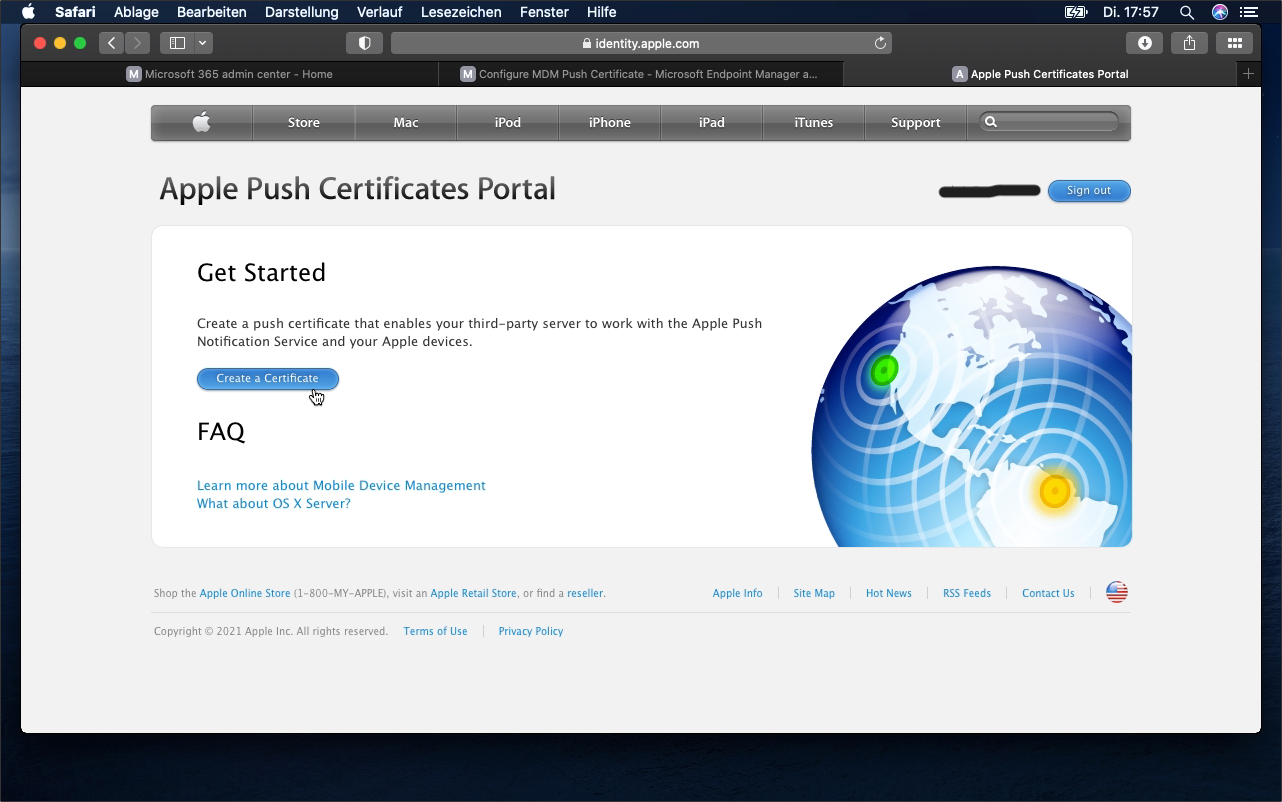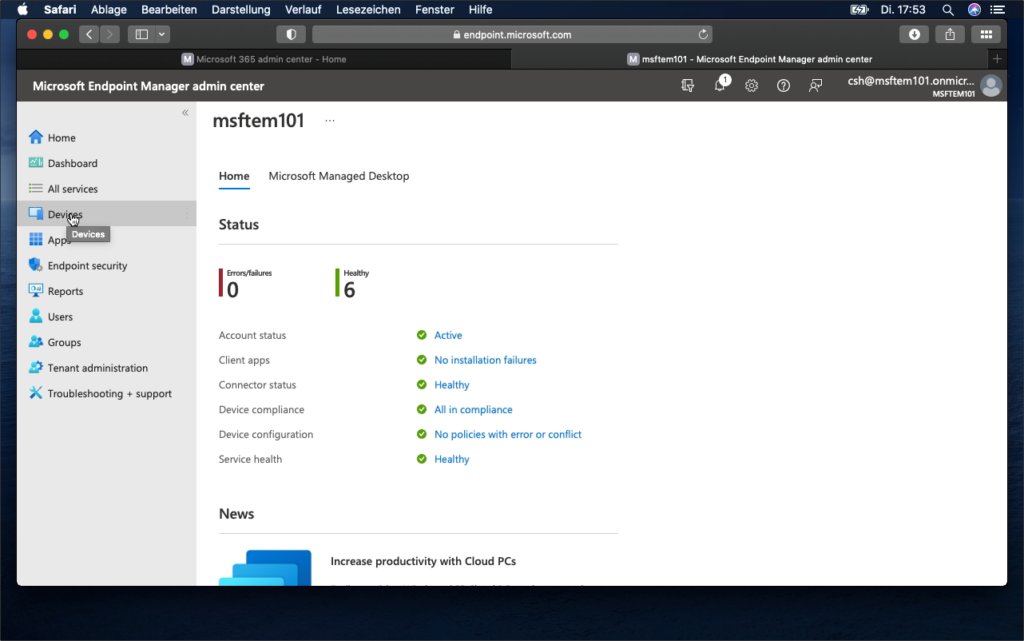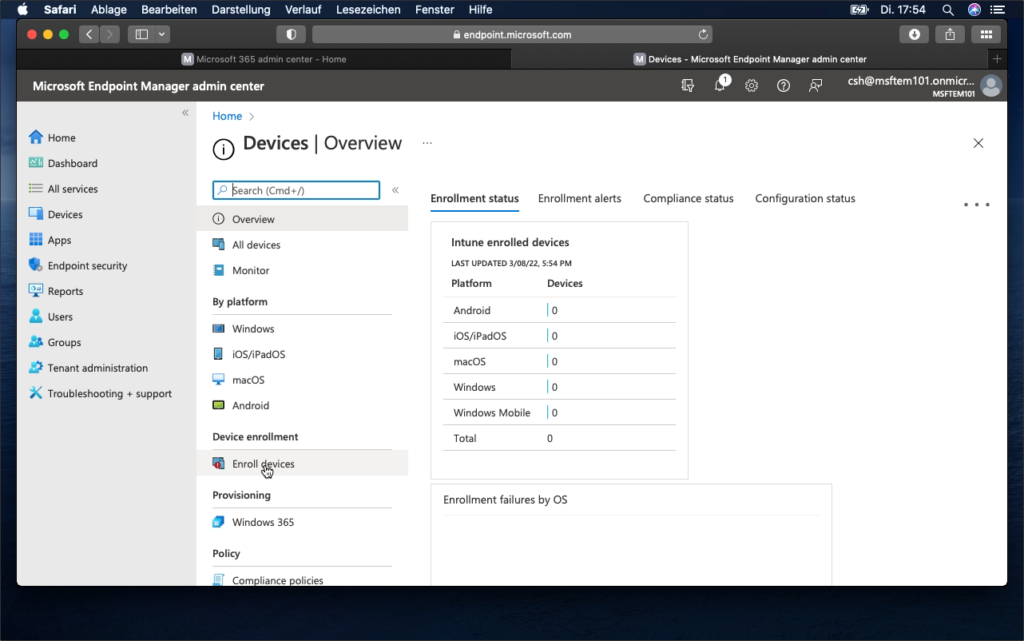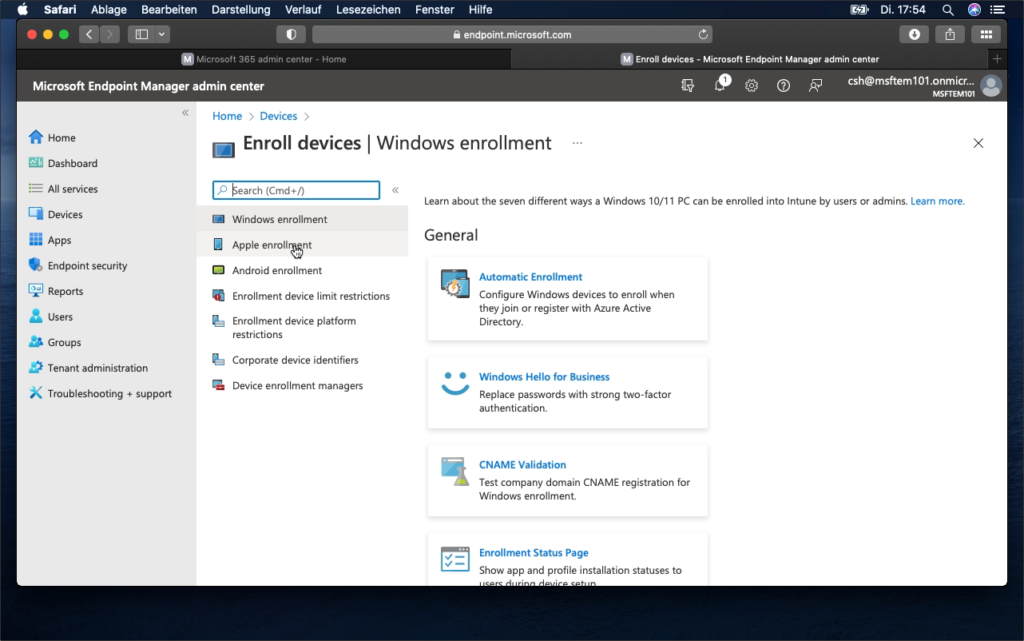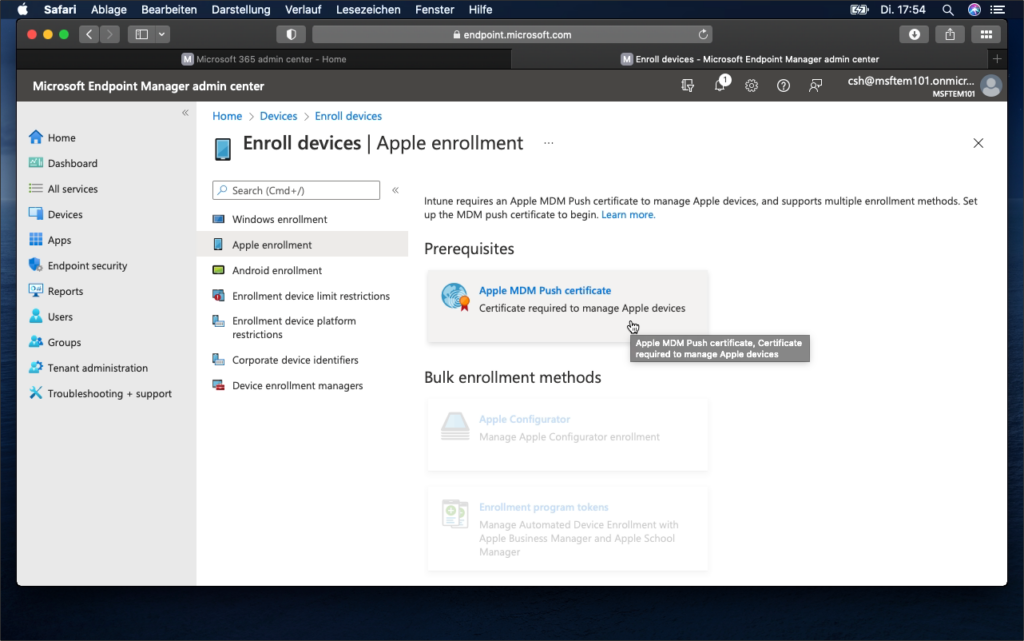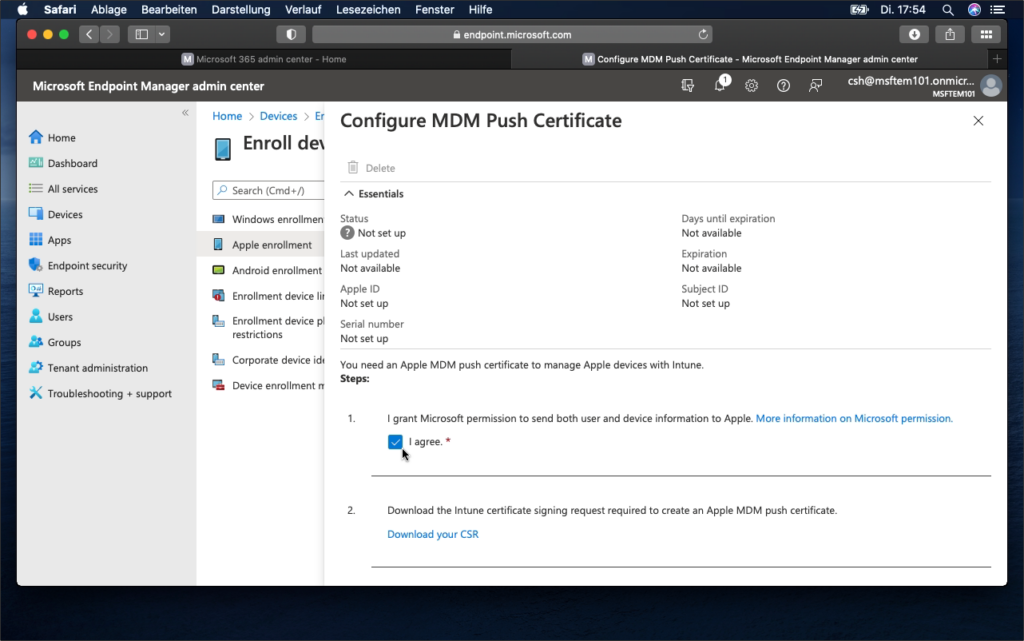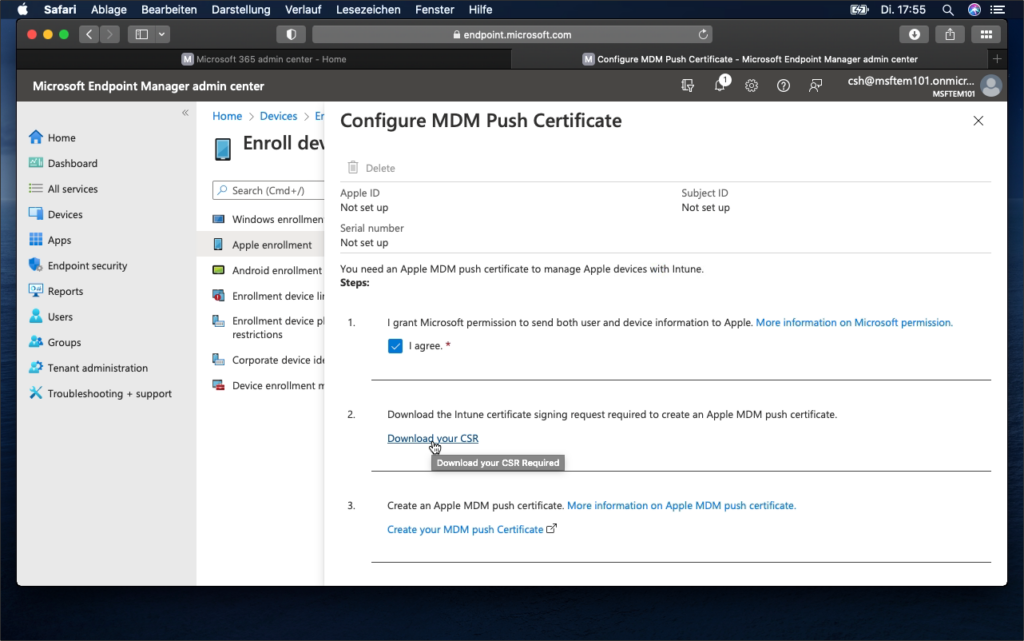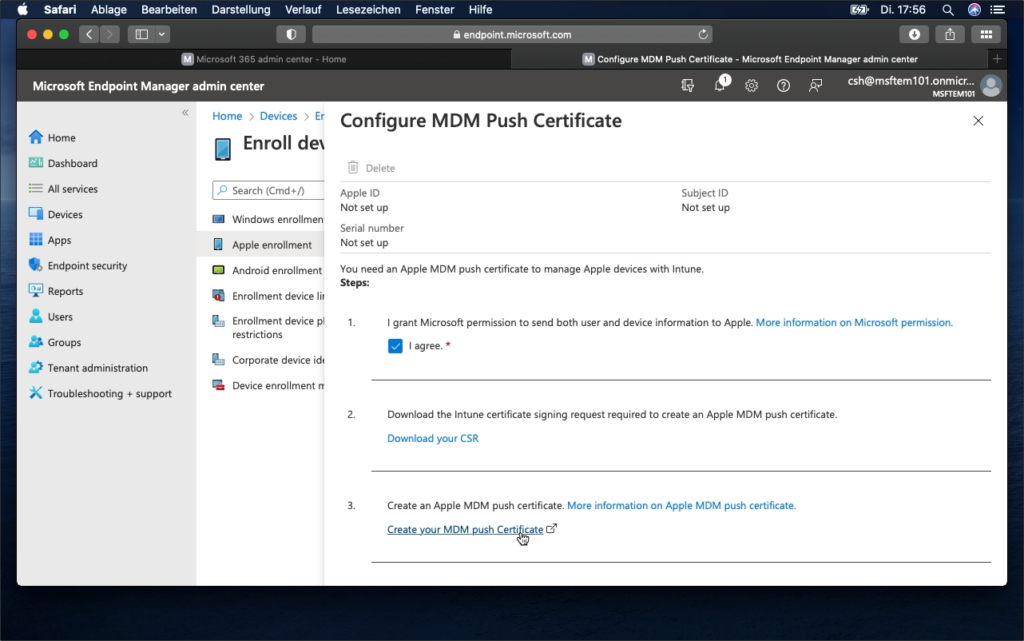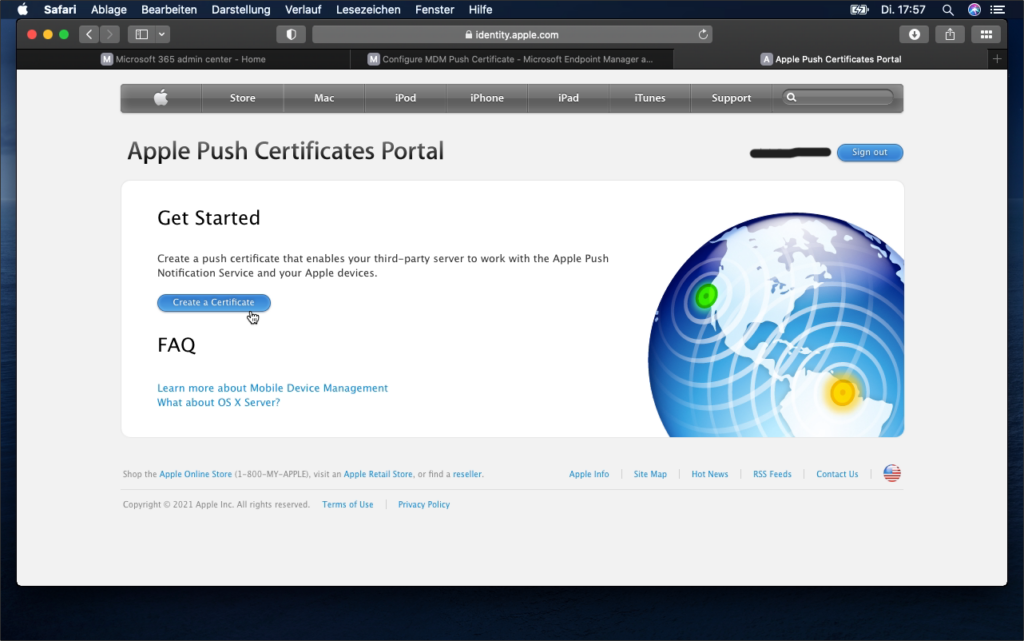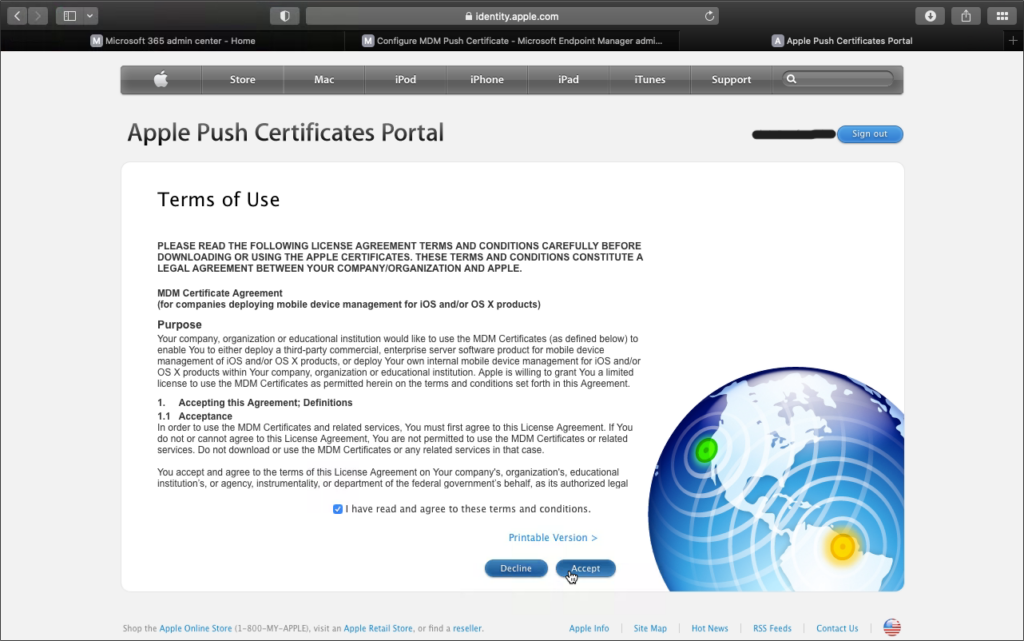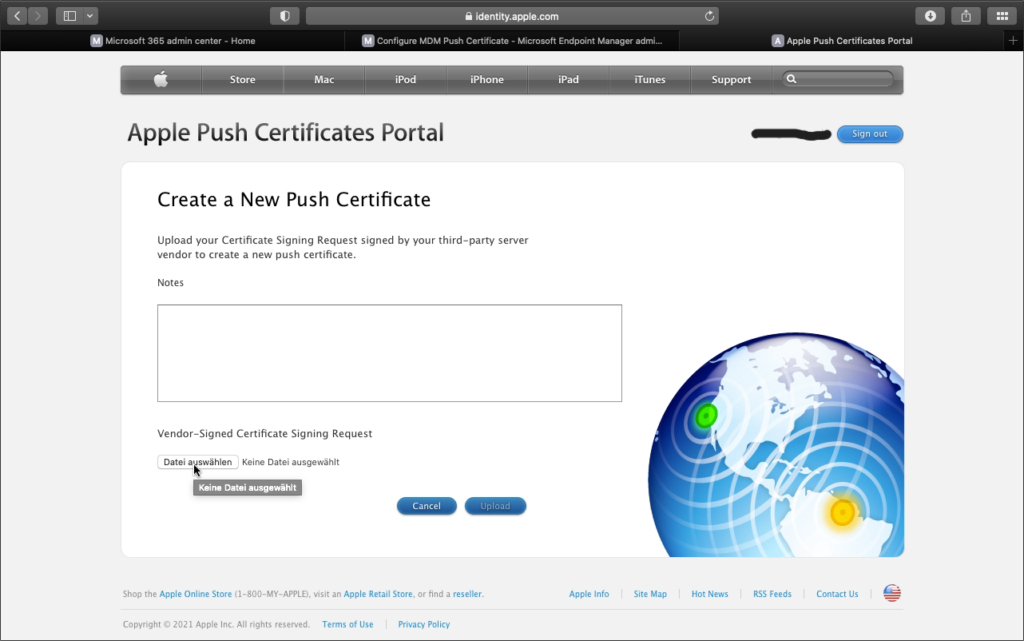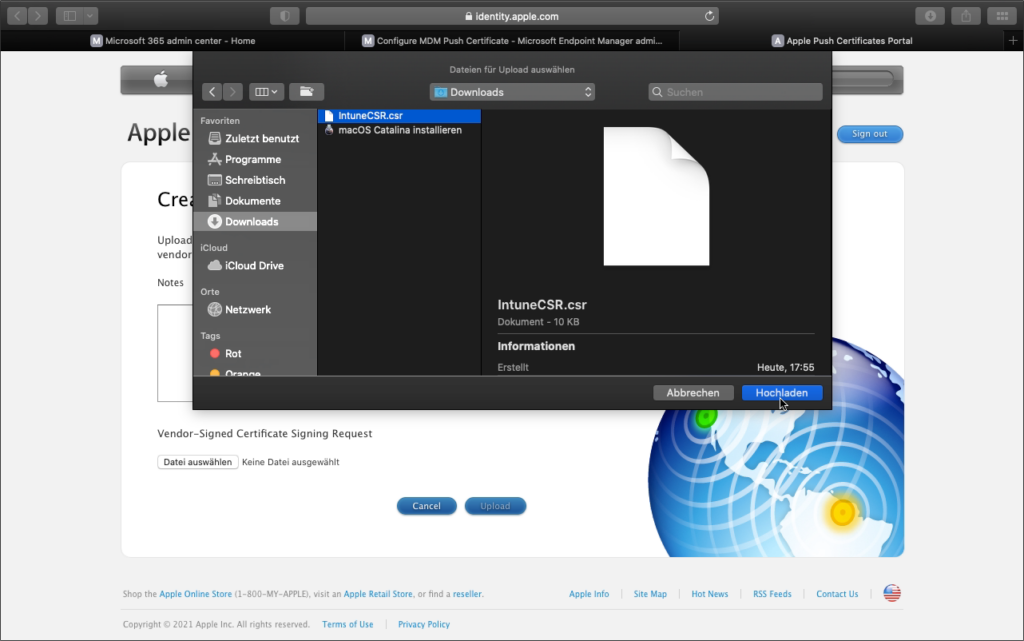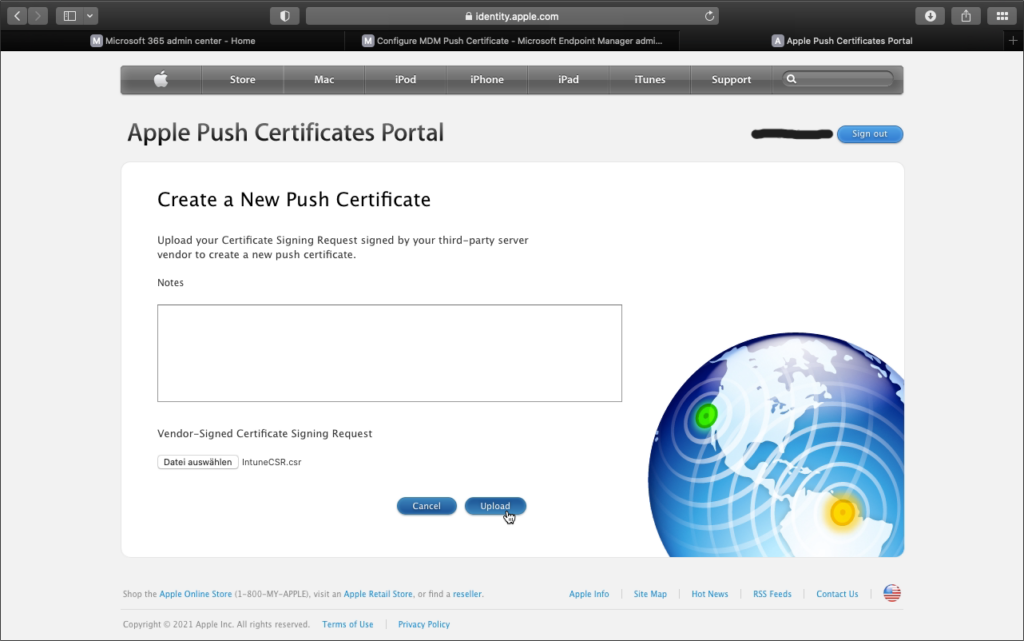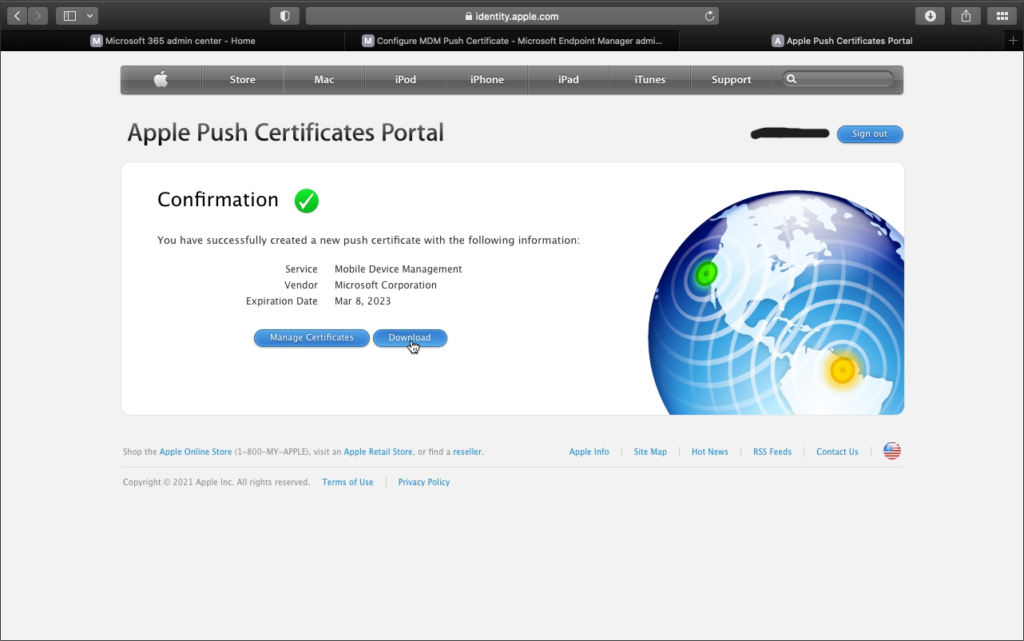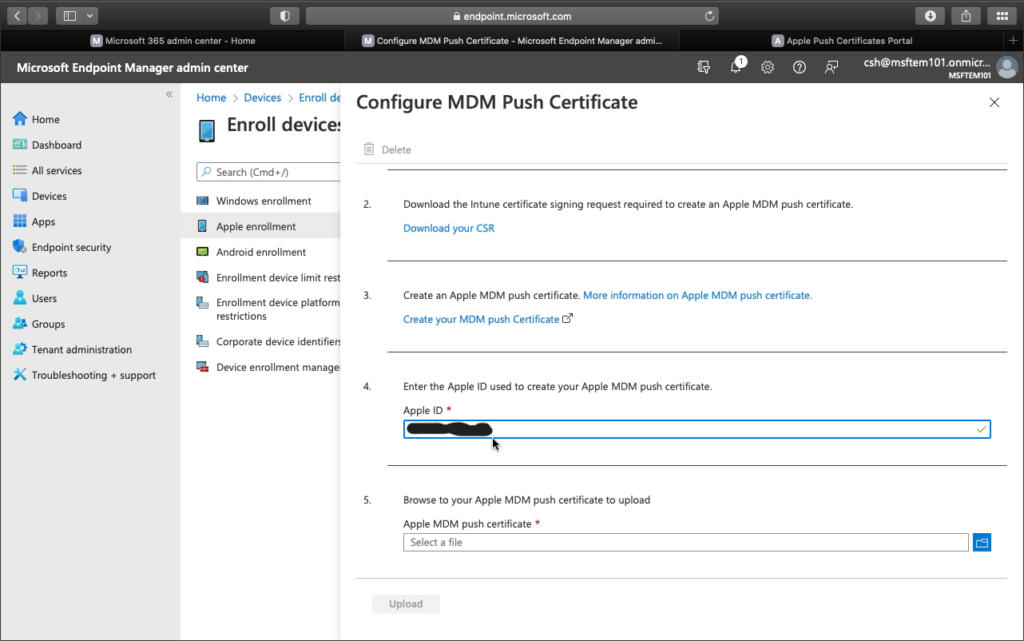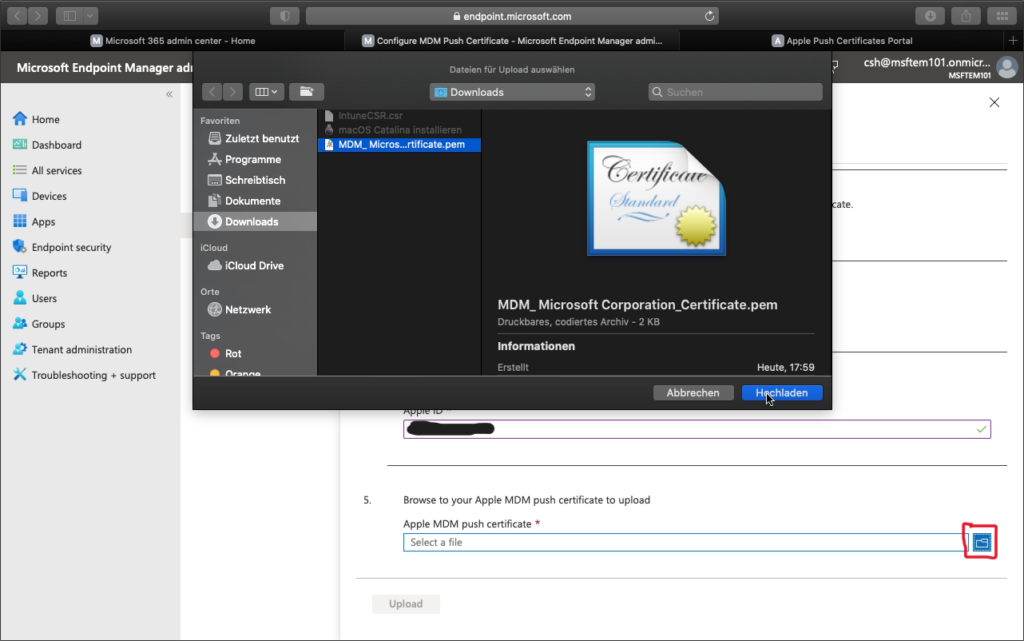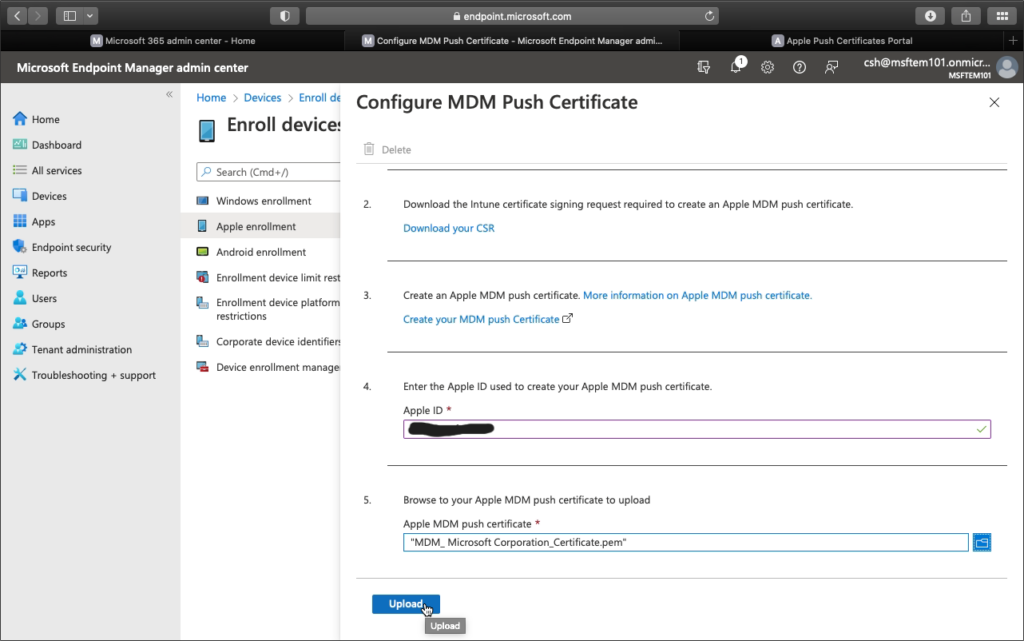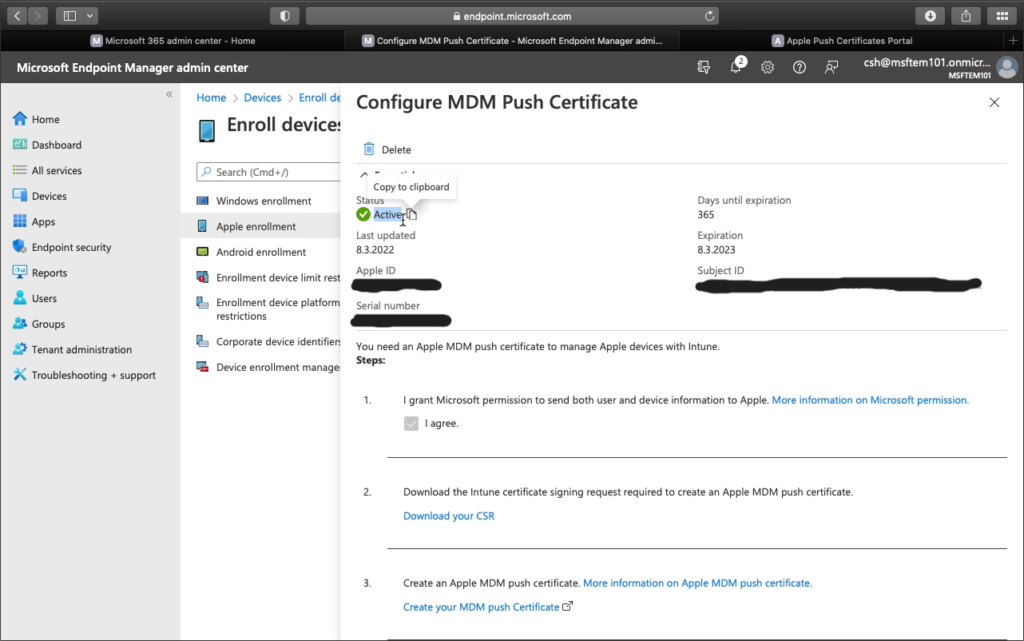In diesem Artikel will ich dir zeigen, wie du an ein Apple MDM Push Zertifikat kommst. Dieses Zertifikat benötigst du, um Apple-Geräte (iOS, macOS) in Intune zu registrieren.
Also. Los geht’s.
Als Erstes meldest du dich im Endpoint Manager Admin Center an. https://endpoint.microsoft.com/
Dort angemeldet, navigierst du auf „Devices“.
Im Menü „Devices“ klickst du unter der Kategorie „Device enrollment“ auf „Enroll devices“.
Im „Enroll devices“ Bereich klickst du auf den Eintrag „Apple enrollment“.
Im „Apple enrollment“ Bereich klickst du auf die Kachel „Apple MDM Push certificate“.
Unter dem ersten Punkt im „Configure MDM Push Certificate“ Dialog, hake die Checkbox „I agree.“ ab. Dadurch erlaubst du, dass Microsoft Daten an Apple senden darf.
Als Nächstes lädst du dir unter Punkt zwei das Intune-Zertifikat runter. Dieses benötigst du, um ein Apple MDM push Zertifikat zu erstellen.
Danach geht es weiter mit Punkt drei. Hier klickst du auf „Create your MDM push Certificate“.
Als Nächstes meldest du dich mit einer Apple-ID an.
Nach der Anmeldung befindest du dich im Apple Push Certificate Portal. Dort klickst du auf den Button „Create a Certificate“.
Als Nächstes akzeptierst du die Lebensbedingungen.
Als Nächste lädst du das Intune-Zertifikat, das du zuvor heruntergeladen hast, in das Apple Push Certificates Portal hoch. Dazu klickst du auf „Datei auswählen“.
Dann wählst du dir auf deinem Rechner das „IntuneCSR.csr“ aus und klickst auf „Hochladen“.
Wenn das „IntuneCSR.csr“ ausgewählt ist, dann klickst du auf den Upload-Button.
Als Nächste bekommst du den Hinweis, dass du erfolgreich ein Push-Certificate erstellt hast. Achtung: Das Zertifikat ist nur für ein Jahr gültig, und muss dann erneuert werden.
Nach dem Download geht es zurück in das Endpoint Manager Admin Center. Dort gibst du unter Punkt vier, die gleiche Apple-ID ein, mit der du das Zertifikat erstellt hast.
In Schritt fünf lädst du das „Apple MDM push certificate“ nach Intune hoch.
Wenn du alles richtig ausgefüllt hast, kannst du jetzt den Upload-Button anklicken.
Wenn du anschließend erneut auf die Kachel „Apple MDM Push certificate“ klickst. Kannst du kontrollieren, ob dein Zertifikat aktiv ist.
Nun kannst du deinen z. B. deinen Mach mit der Hilfe des Microsoft Company Portal in deinem Intune-Mandanten registrieren. Wie das geht, erfährst du hier: macOS Enrollment mit dem Microsoft Unternehmensportal.
Gerne berate ich dich auch zum Thema Client Management mit Microsoft Tools. Oder schreib mir einfach, wenn du Fragen hast. csh [at] msftem.de